Los teléfonos inteligentes modernos pueden aprovechar la potencia informática de los centros de datos gigantes. Esta es la razón por la cual el reconocimiento y la transcripción de voz en los teléfonos inteligentes modernos son precisos, fáciles de usar y, a menudo, la forma más rápida de enviar un mensaje de texto, correo electrónico o instantáneo.
Si no está utilizando la función Android Voice para ingresar texto, debería intentarlo. Para alguien que no tiene un pulgar particularmente ancho, esta es una gran mejora. Mientras no le importe que nadie cerca de usted sepa lo que tiene que decir, lo es.
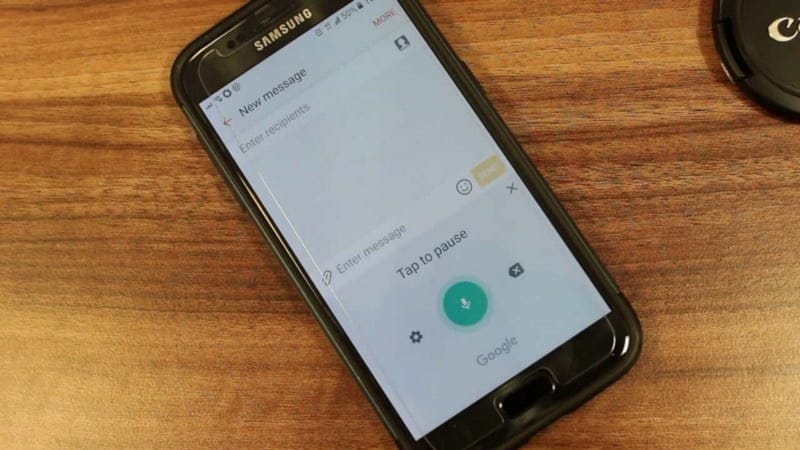
Una explicación rápida de escribir con voz en Android
Suponemos que ya sabe lo que hace la función de voz (o habla) de Android en la práctica. Donde hablas con tu dispositivo y escribe lo que dices como texto. Lo que quizás no sepas es que esto es muy difícil. Las computadoras domésticas han podido utilizar la conversión de voz a texto desde la década de XNUMX, pero había que hablar muy despacio, de manera monótona.
Las aplicaciones modernas de transcodificación de voz lo entenderán al hablar a una velocidad normal, con una dinámica vocal normal y con casi cualquier acento. Tampoco es necesario que practiques la fonética sobre la singularidad de tu voz.

El único inconveniente real es que necesita una conexión a Internet activa para que funcione la entrada de voz. Esto se debe a que su teléfono pasa datos de audio a servidores dedicados para que las computadoras súper rápidas en el centro de datos puedan hacer el reconocimiento real.
Esto sigue siendo cierto para muchos teléfonos actuales, pero si tiene un modelo reciente con especificaciones de alto rendimiento, puede aprovechar el reconocimiento de voz sin conexión.
Reconocimiento de voz sin conexión
Entonces, antes de ver cómo activar el dictado por voz en su teléfono, primero verifiquemos si tiene un paquete de reconocimiento de voz sin conexión instalado en su teléfono, en el idioma correcto:
- Abre la aplicación de Google.
- Localizar más Luego seleccione "Configuración".
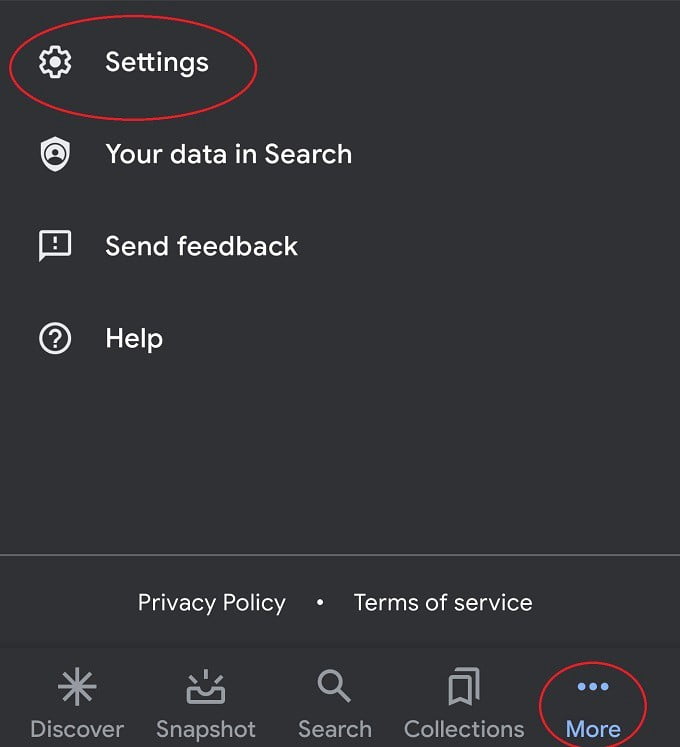
- Localizar El sonido.
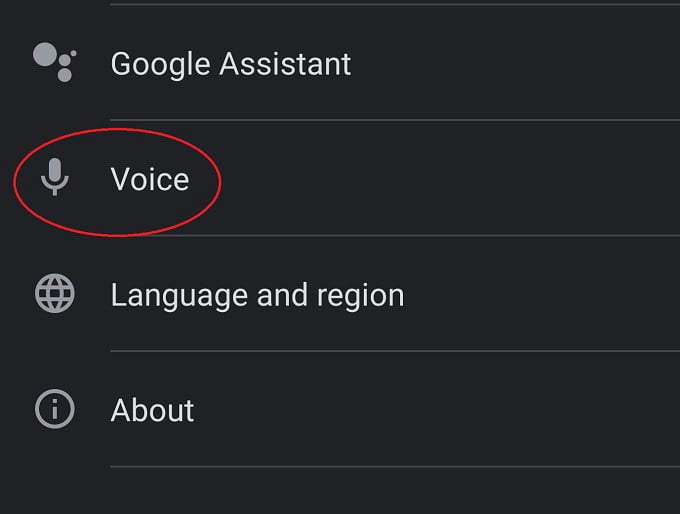
- Localizar Reconocimiento de voz sin conexión.
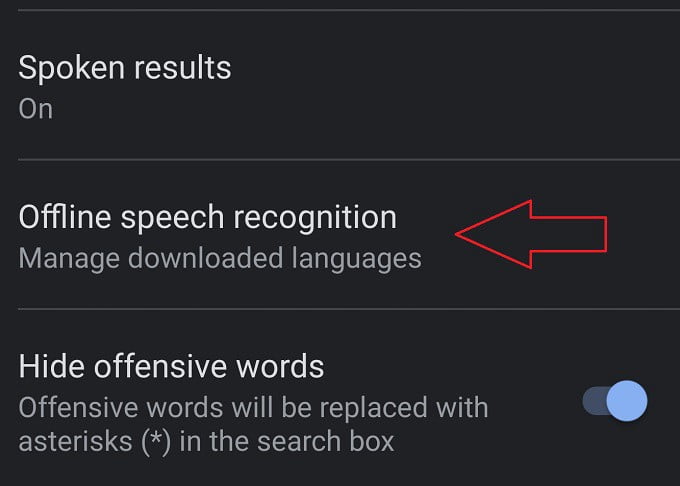
- En Instalado, compruebe si su idioma está instalado.
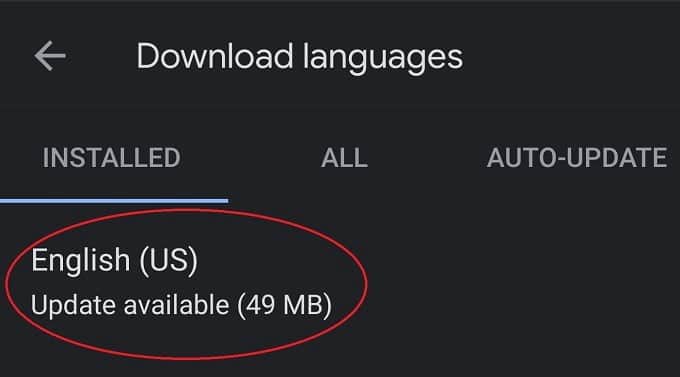
- De lo contrario, busque en Todos e instale su paquete de idioma preferido.
Con la opción de voz sin conexión, ahorrará datos móviles y posiblemente también un poco de energía de la batería. El paquete de idioma también lo ayudará cuando esté fuera de la red. Si su teléfono está a la altura, le recomendamos que use la opción.
¿En qué se diferencia la entrada de voz del asistente de voz?
La entrada de voz en este contexto se refiere específicamente al uso de su voz para ingresar texto en un campo de texto. Esto es diferente de su asistente de voz, que escucha sus comandos y consultas hablados y luego intenta hacer lo que le pide o responder a su pregunta.
La tecnología de reconocimiento de voz en ambos casos es la misma, pero el único propósito del sistema de entrada de voz es convertir las palabras habladas en texto escrito. La característica no sabe lo que quieres lograr.
Cómo usar Gboard para convertir audio a texto
Gboard Es una aplicación de teclado táctil proporcionada por Google. Por supuesto, puede usar cualquier teclado que desee y muchos de ellos también le permitirán activar la funcionalidad de voz a texto, pero Gboard Es la base con la que trabajaremos y debería estar disponible a través de Google Play Store para todos los usuarios de Android. Bueno, a menos que esté usando Huawei o cualquier otra marca que tenga prohibido usar las aplicaciones de Google.
Si desea aprender a utilizar la función de conversión de voz a texto con la aplicación de teclado en pantalla de su elección, tendrá que buscarla en la documentación de esa aplicación de teclado en particular. Sin embargo, dudamos que la mayoría de ellos funcionen así.
Después de instalar Gboard y configurarlo como su aplicación de teclado favorita, simplemente toque cualquier lugar donde normalmente ingrese texto. Ya sea una búsqueda en línea, un mensaje instantáneo o un documento de procesamiento de texto.
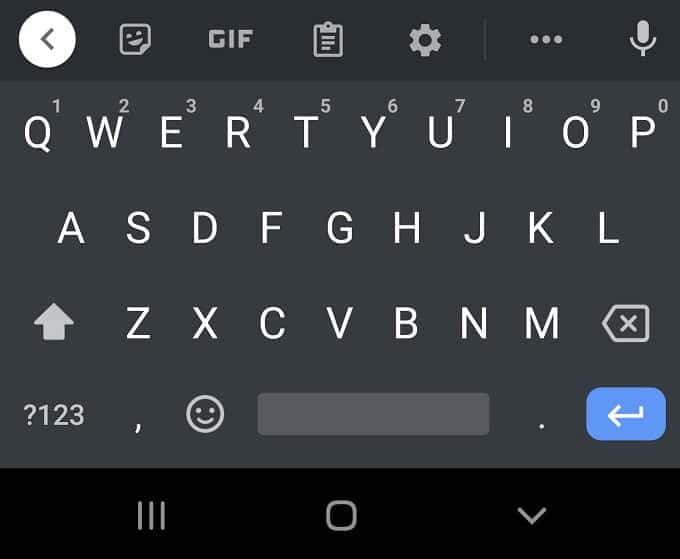
El teclado debería aparecer normalmente. Todo lo que tienes que hacer para activar la entrada de voz es tocar el ícono del micrófono 
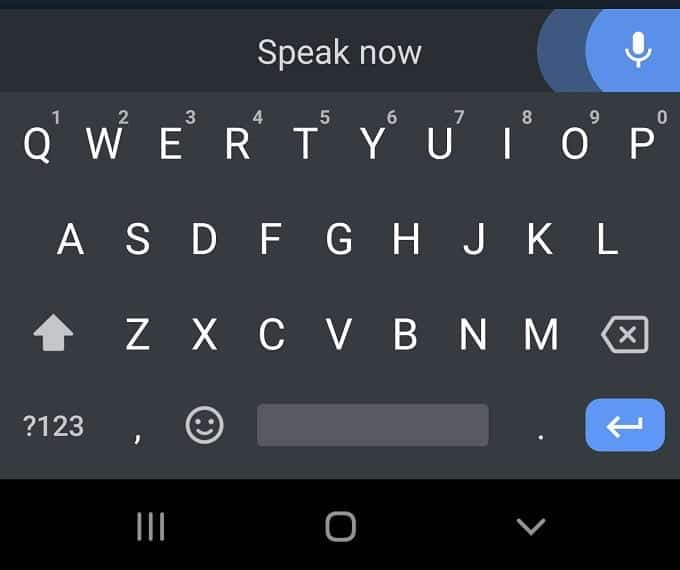
tan pronto como aparecehabla ahoraDi lo que quieras escribir y lo verás escrito en tiempo real. Vuelva a pulsar el micrófono para parar.
Consejos para escribir con la mejor voz
Si bien el dictado de texto moderno funciona muy bien, seguirá encontrando problemas en los que la aplicación lo malinterprete o no genere el texto que desea. Aunque editar un fragmento de texto suele ser más rápido que escribirlo con el pulgar, aquí hay algunas cosas que puede hacer para obtener el texto correcto desde el principio:
- No te alejes demasiado de tu teléfono, ya que la distancia entre tus brazos parece funcionar bien con la mayoría de los teléfonos.
- Asegúrese de hablar y hablar a un ritmo normal.
- Elija un paquete de idioma que coincida con su dialecto, si está disponible.

No puedes hacer más que eso. La aplicación es poderosa y la mayoría de las personas estarán muy contentas con el rendimiento de la transcripción de audio que se proporciona.
Si encuentra problemas, intente esto Soluciones para arreglar Gboard y hacer que funcione correctamente de nuevo.
Comandos de entrada de voz útiles
Aunque la entrada de voz en Android aún no le permite modificar el texto con su voz, tiene cierta cantidad de control de voz mientras dicta. Simplemente diga las siguientes frases y la aplicación de Google agregará la puntuación correspondiente:
- un punto.
- coma.
- Signo de exclamación.
- Un signo de interrogación.
- nueva línea.
- Nuevo párrafo.
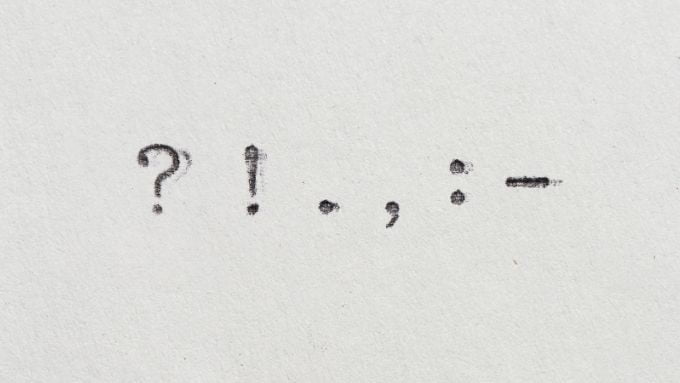
Es más simple en comparación con una aplicación. dictado de escritorio , pero es perfecto para cartas y correos electrónicos.
Si bien no puede editar con su voz, puede usar su voz para corregir palabras que nadie ha escuchado. Todo lo que tienes que hacer es:
- Mantenga presionada la palabra que desea reemplazar hasta que se seleccione.
- Haga clic en el micrófono.
- Di la palabra nueva.
Con estos comandos básicos, tienes una solución versátil Para convertir texto a voz ¡En la palma de tu mano!
Combine el Asistente de Google y la función de voz a texto para escribir con voz con manos libres
Al momento de escribir, aún debe hacer clic en un botón para iniciar el proceso de entrada de voz. Sin embargo, Google está trabajando en una solución de entrada de voz. manos libres El Asistente de Google maneja el inicio de la entrada de voz a texto. La función solo se ha probado en dispositivos Google Pixel Desprotegido, pero para cuando lea esto, podría ser algo que la aplicación Gboard haya implementado para todos.

Sin embargo, puede pedirle al Asistente de Google, por ejemplo, que envíe un mensaje de texto a alguien en su lista de contactos. El mensaje se dictará al asistente y se volverá a leer antes de la confirmación.
Dictado sin escribir
Esperamos que haya visto lo útil que puede ser la función de Android para ingresar texto. Por lo general, es la forma más rápida de enviar mensajes largos y complejos usando su teléfono sin la frustración de hacer clic repetidamente en las letras incorrectas para producir palabras tan confusas que ni siquiera Autocorrección puede manejar.
Es cierto que probablemente no será muy útil cuando haya otras personas alrededor, pero en su automóvil o solo en casa, es una característica muy conveniente que más personas apreciarían si le dieran una oportunidad.







